Cómo proteger con contraseña y cifrar sus archivos de Microsoft Office
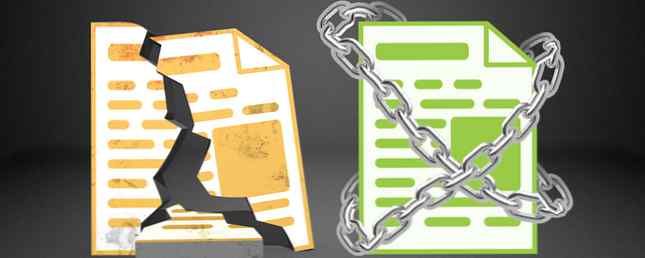
Si trata con información confidencial, es probable que sea muy cauteloso con sus datos. Pero no solo los que tratan con datos confidenciales desean mantener su información segura, lejos de miradas indiscretas. Hemos visto la exposición de múltiples esquemas de vigilancia ¿Qué es PRISM? Todo lo que necesitas saber ¿Qué es PRISM? Todo lo que necesita saber La Agencia de Seguridad Nacional de los EE. UU. Tiene acceso a los datos que almacena con proveedores de servicios de EE. UU. Como Google Microsoft, Yahoo y Facebook. También es probable que supervisen la mayor parte del tráfico que fluye a través de la ... Leer más, que afecta a toda la comunidad global y, como es comprensible, muchos de nosotros estamos dispuestos a mantener nuestro derecho a ser ciudadanos privados..
Es una tarea gigantesca de comprender, pero no tiene que ser así. Puede comenzar con los documentos y programas que usa cada día. Por qué el cifrado de extremo a extremo de WhatsApp es un gran problema Por qué el cifrado de extremo a extremo de WhatsApp es un gran acuerdo WhatsApp anunció recientemente que habilitaría el cifrado de extremo a extremo en su servicio ¿Pero qué significa esto para ti? Esto es lo que necesita saber sobre el cifrado de WhatsApp. Lee mas . Algunos defensores de la seguridad y la privacidad argumentarán que simplemente no es suficiente, pero al menos puede comprender cómo mantener su Microsoft OneNote y otros archivos de Microsoft Office protegidos en todo momento..
Explicaré cómo funciona el cifrado ¿Cómo funciona el cifrado y cómo es realmente seguro? ¿Cómo funciona el cifrado, y es realmente seguro? Lea más en OneNote y Office 2013/2016, si es lo suficientemente fuerte para sus requisitos y cómo puede proteger sus datos.
Cifrado en Microsoft Office 2013/2016
Microsoft hace que el cifrado de sus archivos sea extremadamente fácil 5 Herramientas efectivas para cifrar sus archivos secretos 5 Herramientas efectivas para cifrar sus archivos secretos Necesitamos prestar más atención que nunca a las herramientas de cifrado y todo lo que esté diseñado para proteger nuestra privacidad. Con las herramientas adecuadas, mantener nuestros datos seguros es fácil. Lee mas . Realmente es. Dirigirse a Archivo> Información> Proteger documento, y seleccione Encriptar con contraseña. Ingrese una contraseña. prensa Entrar. Su archivo ahora está encriptado y no se abrirá sin la contraseña correcta.

Mira, eso fue fácil, ¿verdad??

Microsoft actualizó su estándar de cifrado de facto para Office 2013, desde una clave de DES de Triple bit aleatoria de 168 bits implementada por Windows CAPI (Interfaz de Programación de Aplicaciones Criptográficas), hasta el AES (Estándar de Cifrado Avanzado) más riguroso, de clave de 128 bits, SHA1 un algoritmo de hash criptográfico que genera una clave de 160 bits casi única para reemplazar el texto sin formato) y CBC (encadenamiento de bloques de cifrado).
Cifrado en Microsoft OneNote 2013/2016
El cifrado en Microsoft OneNote funciona de manera algo diferente a otros programas de Office 7 características poco conocidas de OneNote que te encantarán 7 características poco conocidas de OneNote que te encantará OneNote es 100% gratis y está lleno de funciones avanzadas. Echemos un vistazo a algunos de los que puede haber perdido. Si aún no está utilizando OneNote, estos pueden ganarle. Lee mas . Los documentos creados en Word, Excel y PowerPoint están encriptados con una sola contraseña. En OneNote, tu “documentos” puede estar compuesto por muchas notas diferentes, que abarcan diferentes cuadernos de notas 12 Consejos para tomar mejores notas con Microsoft OneNote 12 Consejos para tomar mejores notas con Microsoft OneNote Estos 12 consejos le muestran cómo tomar mejores notas en MIcrosoft OneNote. Hoy en día, la toma de notas digitales tiene tanto que ver con la habilidad, como con la herramienta. Lee mas . Desafortunadamente, esto hace que el proceso de cifrado de cuadernos individuales sea un tanto lento, ya que a cada uno se le debe asignar una contraseña individual.
Por supuesto, puede usar la misma contraseña para cada portátil, bajo su propio riesgo. Pero todavía tendrás que asignarlos manualmente..
Para cifrar un cuaderno con una contraseña, haga clic derecho en la sección deseada y seleccione Contraseña proteger esta sección. Una nueva barra de información de protección de contraseña aparecerá a la derecha de la aplicación. Ingrese una contraseña memorable y presione DE ACUERDO.

Bloquear todas las secciones protegidas por contraseña
Si tiene varias secciones de OneNote protegidas por contraseña, puede bloquearlas todas usando la barra de información de Protección de contraseña. Haga clic derecho en una sección con una contraseña de cifrado existente. Debajo Todas las secciones protegidas seleccionar Bloquear todo. También puedes probar el atajo. CTRL + ALT + L.

Una vez que las secciones de su cuaderno estén bloqueadas, no podrán buscarse hasta que se desbloqueen individualmente. Con esto en mente, no bloquee simultáneamente todos sus cuadernos para probar esta función. Crea un puñado de cuadernos de práctica y bloquéalos. No quiero que recorras más de 100 secciones, maldiciéndome con cada entrada de contraseña.
Bloqueo automático de las secciones cifradas
Cualquier sección de protección con contraseña desbloqueada se bloqueará automáticamente después de un período de tiempo establecido, si no está trabajando activamente en ellas. Obviamente, esta es una herramienta de seguridad extremadamente útil, pero puede causar molestias si saltas entre secciones. Podemos personalizar el tiempo de bloqueo, así como controlar las formas en que se aplica la protección con contraseña a secciones específicas.
Dirigirse a Archivo> Opciones> Avanzado. Desplázate hacia abajo hasta que veas Contraseñas, donde notarás las tres opciones:

Cambia el tiempo de bloqueo a algo que te convenga. OneNote también puede Bloquear las secciones protegidas por contraseña tan pronto como me aleje de ellas.

Debería cambiar la fuerza de cifrado?
En una palabra, no. A menos que tenga una razón muy específica para modificar la configuración de cifrado de la predeterminada, no iría allí. Microsoft Office utiliza AES con una clave de 128 bits, más el encalado SHA1 y el cifrado de bloques. Si bien existe una posibilidad extremadamente improbable de que su cifrado pueda ser descifrado, se necesitaría un individuo muy bien informado para completar el truco, e incluso entonces requeriría 2126.2 Potencia computacional para recuperar una clave AES-128..
En otras palabras, actualmente no hay práctico Métodos para romper una clave AES-128.
Dicho esto, si realmente quiere revolver, puede usar la Herramienta de personalización de Office, que también tiene una página de referencia relativamente completa para que la lea. No daré instrucciones detalladas sobre cómo usar el OCT, ya que realmente sería mejor dejar la configuración de cifrado sola, pero no puedo negar los caprichos de aquellos que desean hacer pequeños retoques..
Sugeriría configurar una máquina virtual ¿Qué es una máquina virtual? Todo lo que necesitas saber ¿Qué es una máquina virtual? Todo lo que necesita saber Las máquinas virtuales le permiten ejecutar otros sistemas operativos en su computadora actual. Esto es lo que debes saber sobre ellos. Lea más, instale Office 2013/2016, descargue la Herramienta de personalización de Office y juegue por ahí, dejando su instalación regular sin problemas.
Mantenga sus archivos cerca ...
El cifrado ofrecido por Microsoft Office es fuerte. Es improbable que AES se rompa en un futuro extremadamente inmediato, y si lo es, los requisitos computacionales serán extremadamente altos, fuera del alcance de los delincuentes cibernéticos habituales.
Pero eso no significa que puedas ser complaciente. Es más probable que introduzcas accidentalmente una entidad maliciosa en tu red, permitiendo el acceso a información confidencial desde el interior de las puertas. Con esto en mente, considera de dónde vino ese correo electrónico, o simplemente a quién le envías un archivo, y no serás el débil enlace de seguridad que está siendo maldecido en la oficina.
¿Utilizas el cifrado integrado de Microsoft Office? ¿O haces uso de una herramienta externa? ¿Cómo administra sus secciones de OneNote protegidas por contraseña??
Obtenga más información sobre: Cifrado, Microsoft Excel, Microsoft Office 2013, Microsoft Office 2016, Microsoft OneNote, Microsoft PowerPoint, Microsoft Word, Contraseña.


